Daptar eusi
Aya sababaraha cara pikeun ngurangan sababaraha sél dina Excel. Diantarana, kami bakal ngajelaskeun ka anjeun 6 metode anu paling efektif.
Unduh Buku Tugas
Ngurangan sababaraha Sél.xlsm
6 Métode pikeun Ngurangan Sababaraha Sél dina Excel
Di handap ieu Daptar Biaya Pagawe Tabel nembongkeun No Id , Ngaran , Gaji , Kolom Sewa Rumah , Sembako , sareng Tagihan . Urang bakal ngagunakeun 6 métode pikeun subtract sababaraha sél tina tabel ieu. Di dieu, kami nganggo Excel 365. Anjeun tiasa nganggo sagala vérsi Excel anu sayogi.
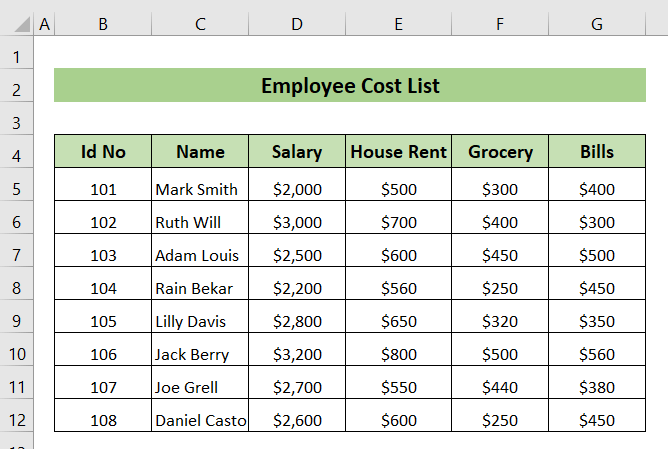
Métode-1: Ngagunakeun Rumus Aritmétika pikeun Ngurangan Sababaraha Sél
Dina métode ieu , urang bakal ngagunakeun rumus arithmetic pikeun manggihan Tabung sanggeus ngurangan Sewa Rumah , Sembako , jeung Tagihan ti kolom Gaji .
➤ Mimitina, urang nuliskeun rumus ieu dina sél I5 , terus pencét ENTER .
=D5-E5-F5-G5 Di dieu,
D5-E5-F5-G5 → Ngurangan sél E5 , F5 , G5 tina sél D5 .
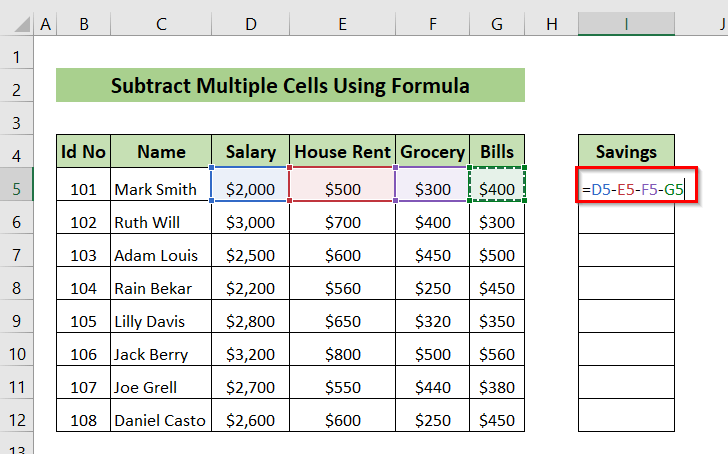
Urang tiasa ningali hasilna dina sél I5 .
➤ Urang bakal nyéred rumus ka handap nganggo alat Fill Handle .
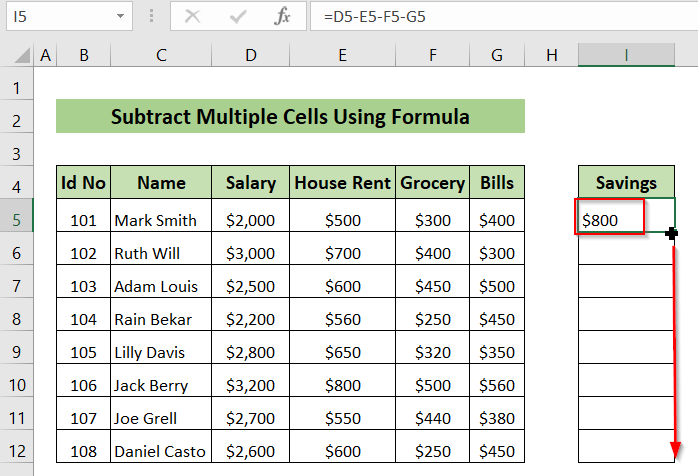
Ahirna, urang tiasa ningali sadaya tabungan dina kolom Tabungan .
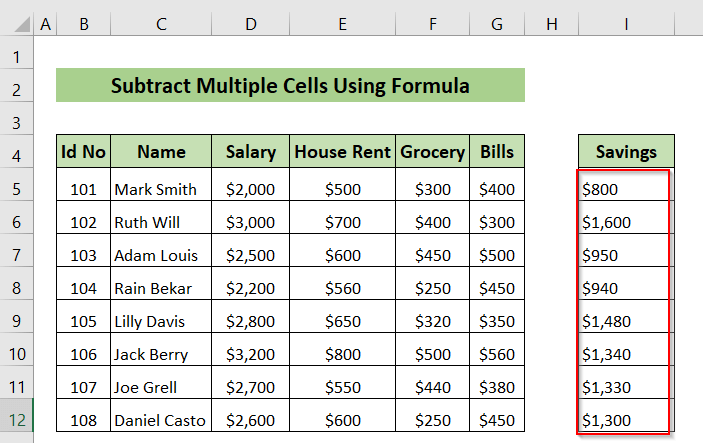
Baca Selengkapnya: Kumaha Ngurangan Kolom dina Excel (6 Métode Gampang)
Métode-2: Témpélkeun Fitur Husus pikeun Ngurangan Sél Tunggal tinaSababaraha Sél
Dina métode ieu, maké fitur husus témpél urang bakal dikurangan nilai dina sél I5 , nyaéta $300 dina Asuransi Kaséhatan kolom ti Gaji sél kolom.
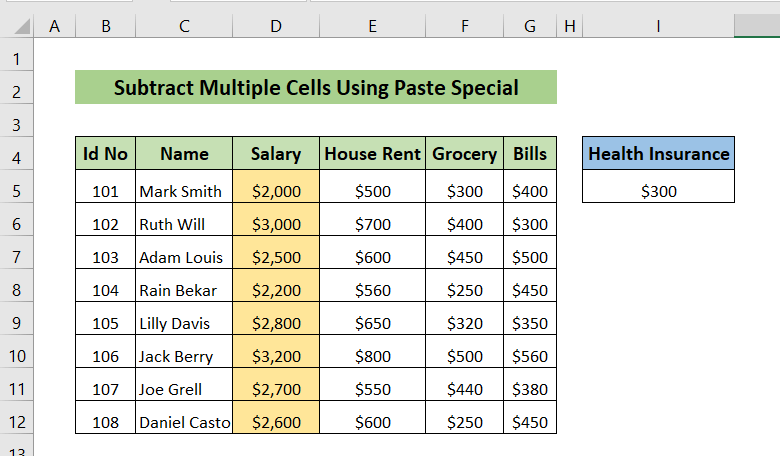
➤ Anu mimiti, urang bakal klik katuhu dina sél I5 .
Menu kontéks bakal muncul.
➤ Urang bakal klik Salin .
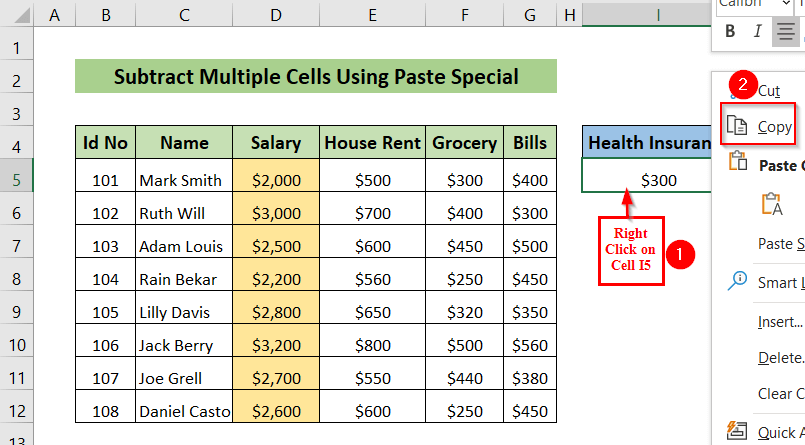
➤ Sanggeus éta, urang bakal milih sél dina kolom Gaji ti D5 nepi ka D12 , terus klik katuhu.
Menu kontéks bakal muncul.
➤ Urang bakal ngaklik Tempelkeun Husus .
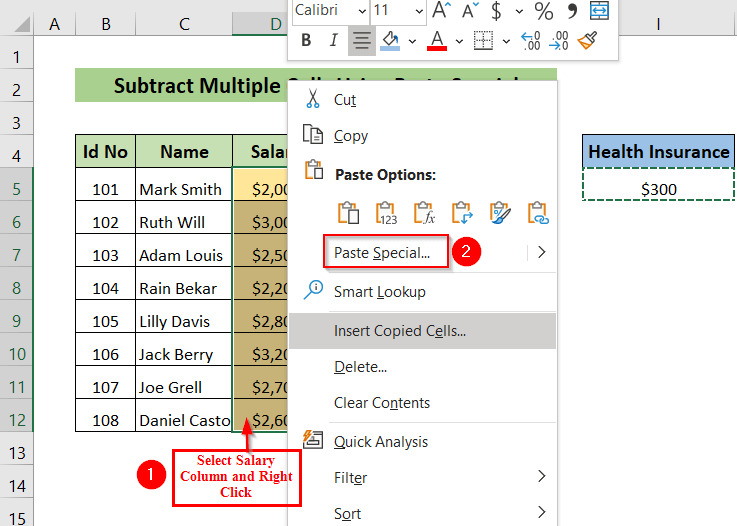
A Tempelkeun Husus jandela bakal nembongan.
➤ Urang bakal milih Subtract , teras klik OK .
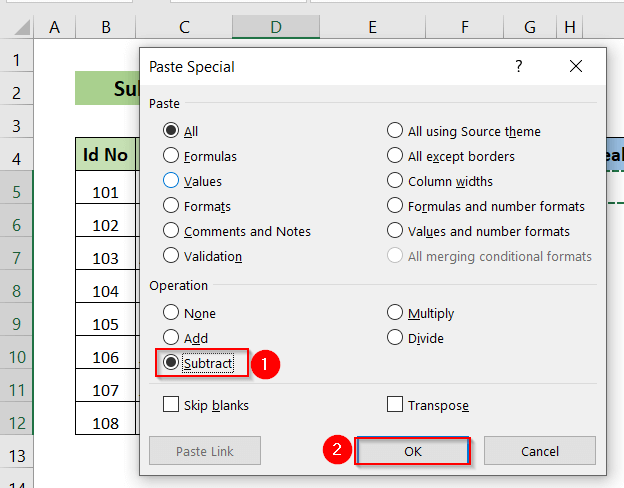
Ahirna, urang tiasa ningali yén kolom gaji ngandung nilai sél anu ngirangan $300 ti aranjeunna.
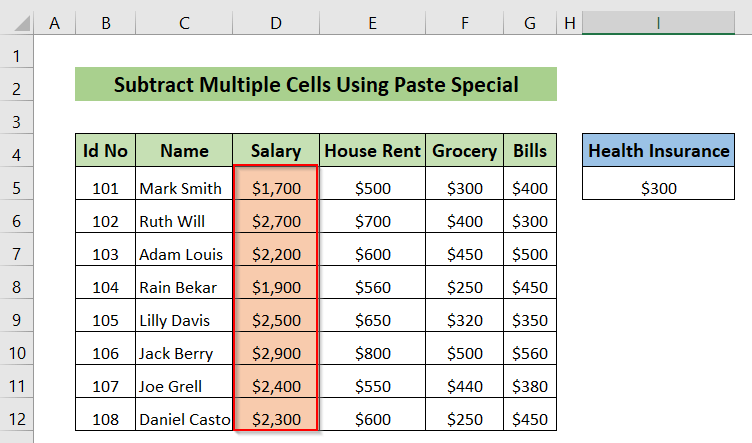
Baca deui: Pangurangan pikeun Sakabeh Kolom dina Excel (kalawan 5 Conto)
Métode-3: Ngagunakeun Fungsi SUM
Di dieu, urang bakal ngagunakeun fungsi SUM dina Tabungan kolom n pikeun ngirangan sababaraha sél tina kolom Gaji .
➤ Anu mimiti, urang ngetik rumus ieu dina sél I5 , teras pencét ENTER .
=D5-SUM(E5:G5)
SUM(E5:G5) → Nambahkeun sél tina E5 kana G5 .
D5-SUM(E5:G5) → Ngurangan tambihan -up nilai sél E5 ka G5 ti sél D5 .
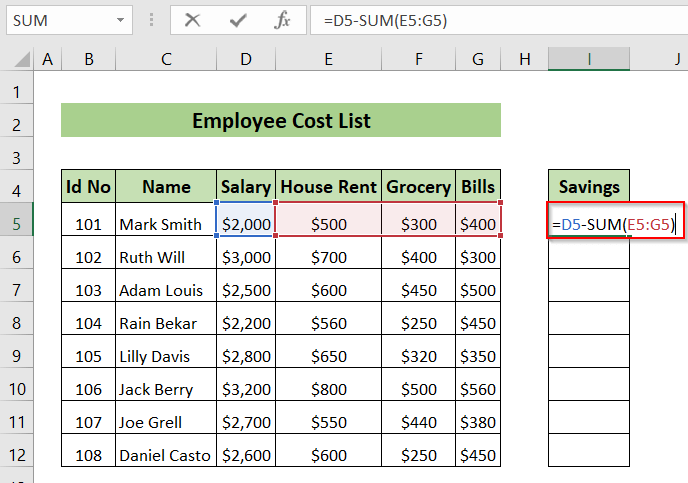
Sanggeus kitu, urang bisatingali nilai nu dikurangan dina sél I5 .
➤ Urang bakal nyéred rumus ka handap ku alat Eusian Handle .
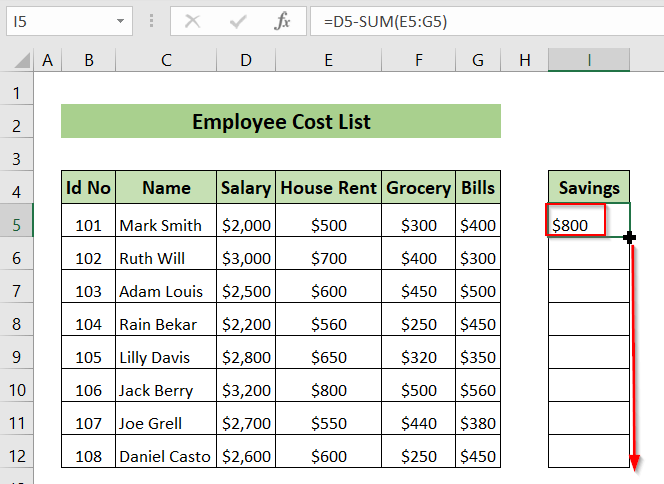
Ahirna, urang tiasa ningali sadaya nilai anu dikurangan dina kolom Hemat .
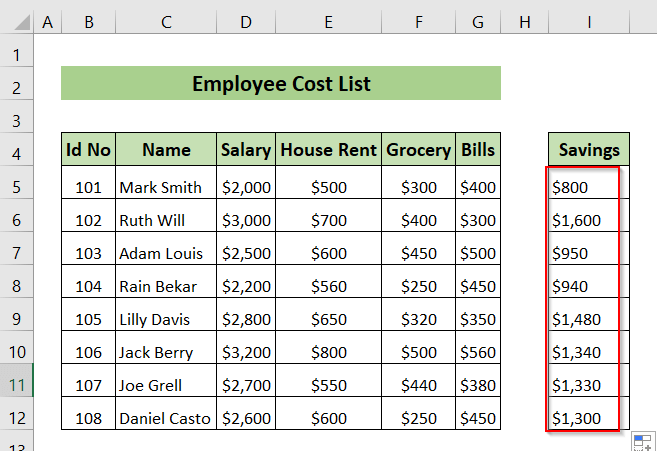
Baca Selengkapnya: Kumaha Ngurangan tina Jumlah dina Excel (3 Métode Gancang)
Métode-4: Ngurangan Téks Hiji Sél tina Sél Séjén
Di dieu, urang tambahkeun kolom Ngaran Tukang , sareng urang badé ngirangan nami tukang tina kolom Nami sareng simpen hasilna dina kolom Nami Pertama . Urang bakal ngagunakeun fungsi TRIM babarengan jeung fungsi SUBSTITUTE dina hal éta.
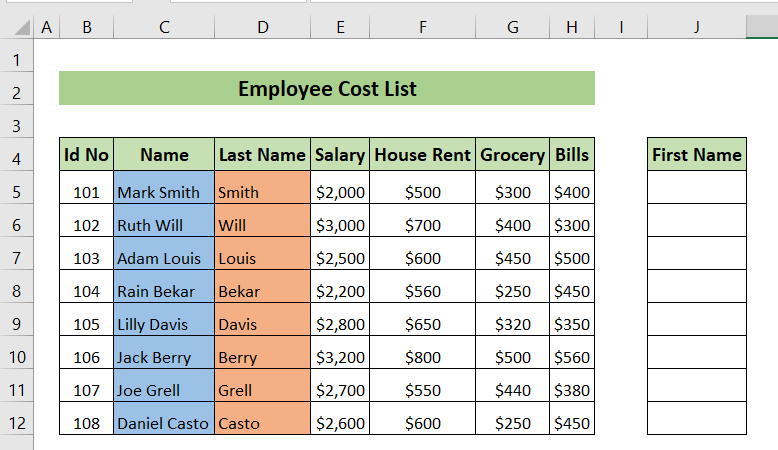
➤ Mimitina, urang bakal ngetik. rumus ieu dina sél J5 , terus pencét ENTER .
=TRIM(SUBSTITUTE(C5,D5," "))
SUBSTITUTE(C5,D5,” “) → Ngaganti téks anyar pikeun téks heubeul dina string téks. Di dieu, C5 nyaéta téks rujukan tempat urang nyimpen téks pikeun ngagantikeun karakter. D5 nyaéta téks anu urang rék ngaganti, sarta ” “ nyaéta téks nu rék diganti ku urang.
TRIM(SUBSTITUTE(C5,D5,” “)) → Nyoplokkeun sakabéh spasi tina téks dina string téks jeung masihan kaluaran.
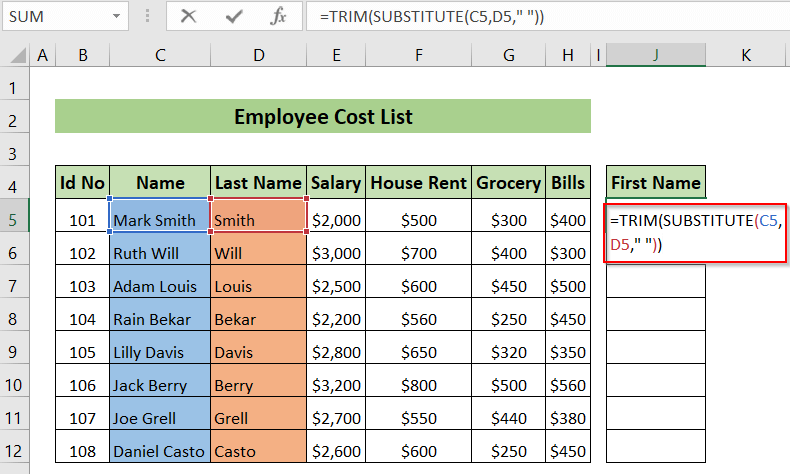
Lajeng, urang tiasa ningali nami hareup Mark dina sél I5 .
➤ Urang bakal nyéred ka handap rumus nganggo alat Fill Handle .
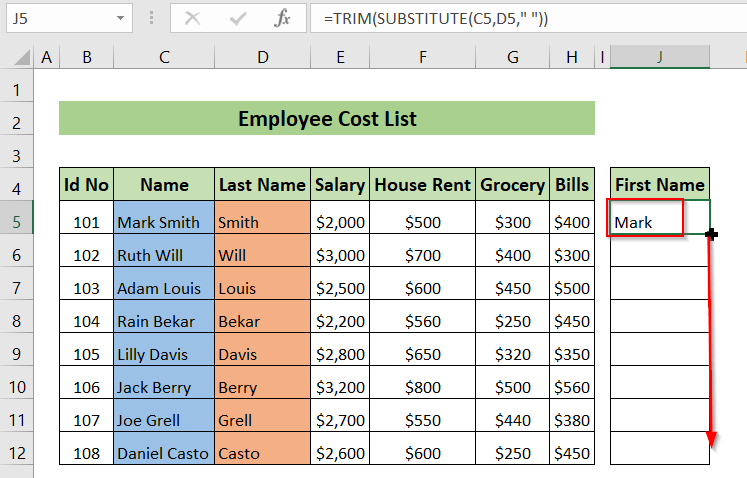
Ahirna, urang tiasa ningali sadaya ngaran hareup dina kolom Nami Mimiti .
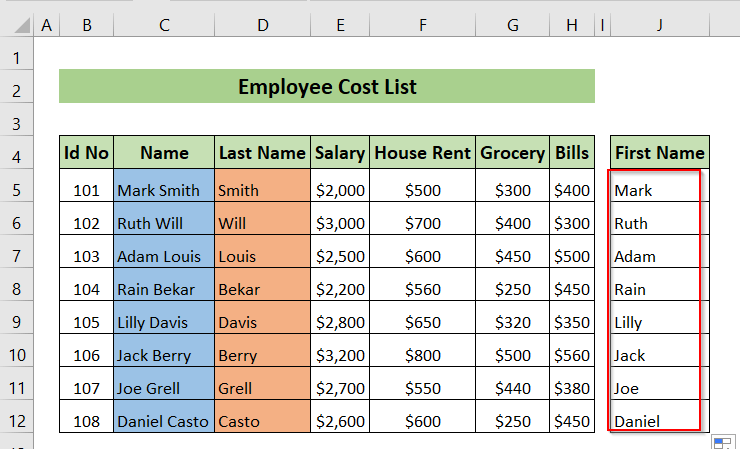
Baca deui: Kumaha Ngurangan Dua Kolom dina Excel (5 Métode Gampang)
Métode-5: Ngurangan Sababaraha Sél tina Hiji Sél
Dina metode ieu, urang bakal ngirangan sél dina kolom Gaji tina nilai Gaji Diperkirakeun $4000 .
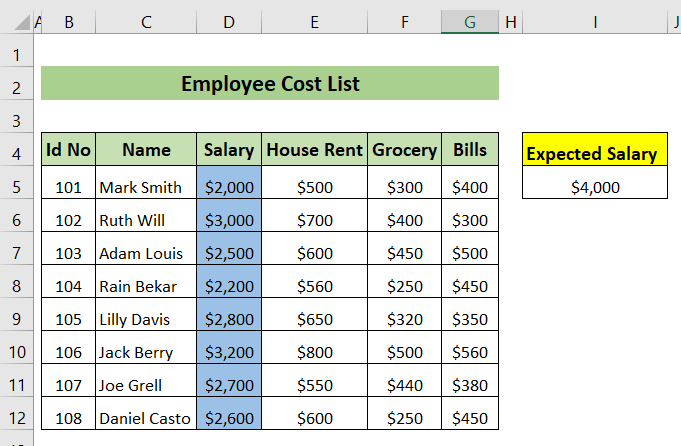
➤ Mimitina sadayana, urang bakal ngetik rumus ieu dina sél K5 , teras pencét ENTER .
=$I$5-D5 Di dieu,
$I$5-D5 → Ngurangan D5 tina sél I5 . Kami nempatkeun tanda dollar ($) sateuacan I5 ku mencét F4 , sabab kami hoyong ngonci sél ieu, sareng kami henteu hoyong niléy sél ieu robih.
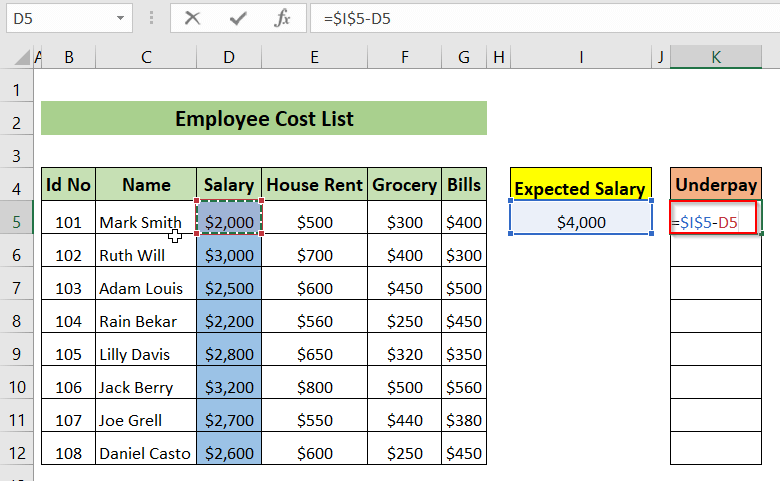
Sanggeusna, urang tiasa ningali bédana antara Gaji Anu Diharapkeun tina Gaji dina kolom Underpay .
➤ Urang bakal nyered ka handap rumus nganggo alat Fill Handle .
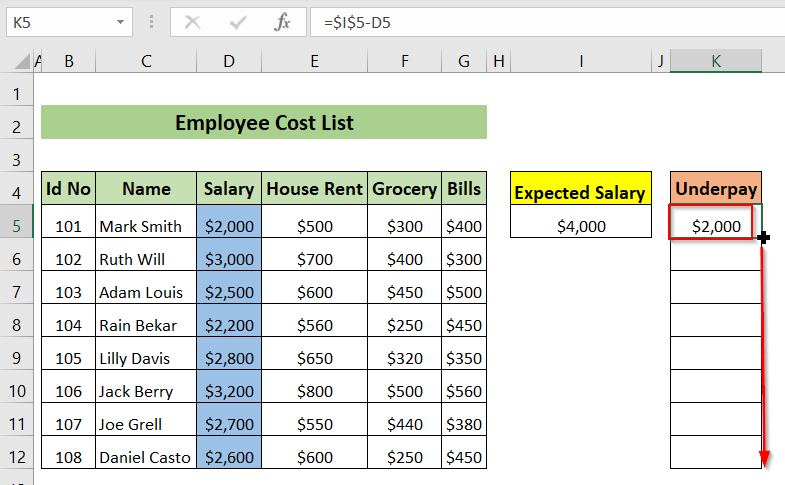
Ahirna, urang tiasa ningali sadaya nilai dina Underpay kolom.
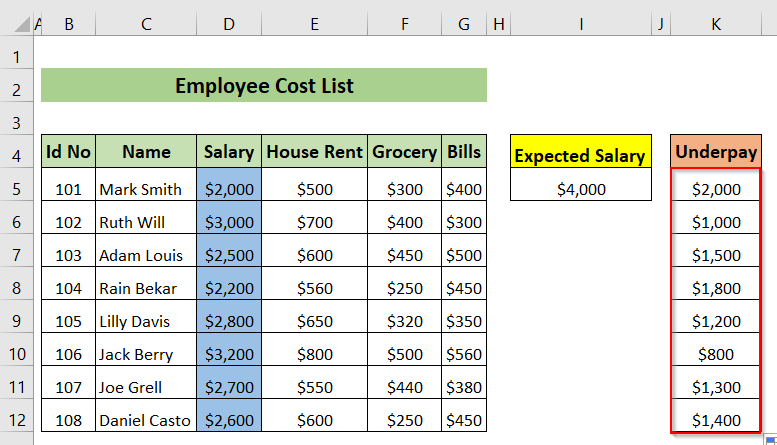
Métode-6: Ngagunakeun Kode VBA
Di dieu, urang bakal ngagunakeun VBA kode pikeun ngurangan Gaji sél kolom tina Gaji Diperkirakeun , nyaéta $4000 .
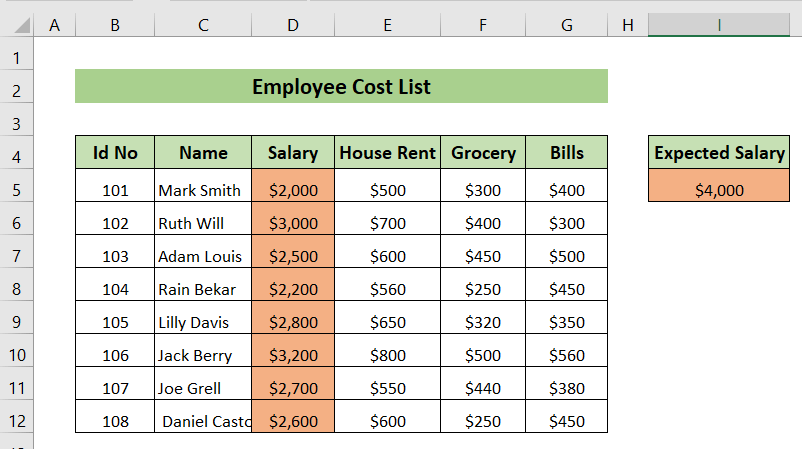
➤ Anu mimiti, urang bakal milih sél kolom gaji ti D5 nepi ka D12 .
➤ Teras, urang bakal lebet kana tab Developer > pilih Visual Basic .
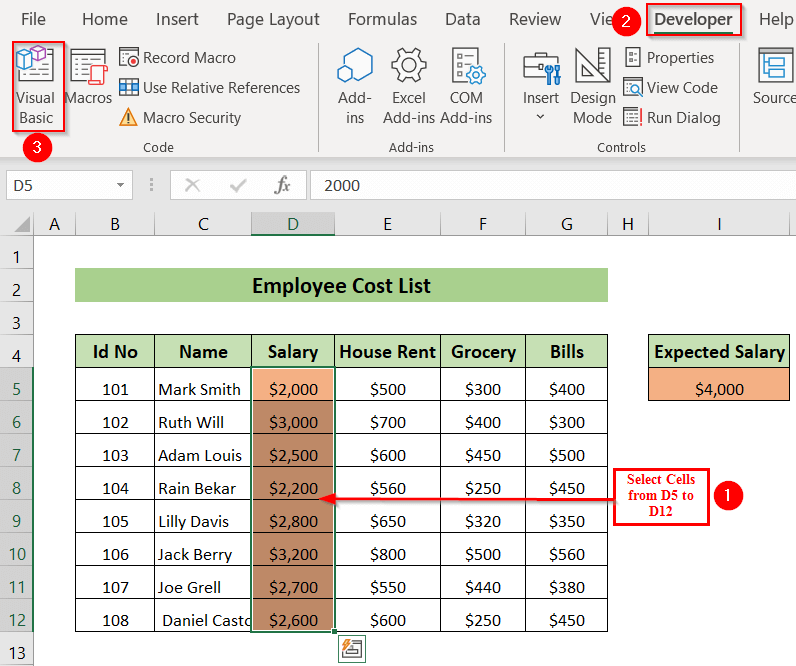
Kami bakal ningali yén VBA jandela aplikasi nembongan.
➤ Urang bakal pilih Selapkeun > Modul .
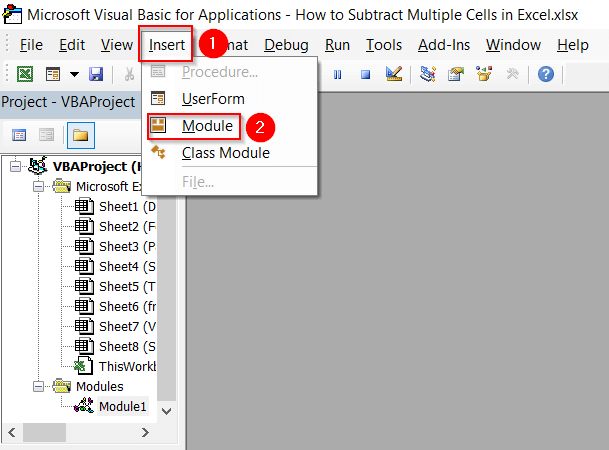
Urang bakal ningali VBA jandela éditor nembongan.
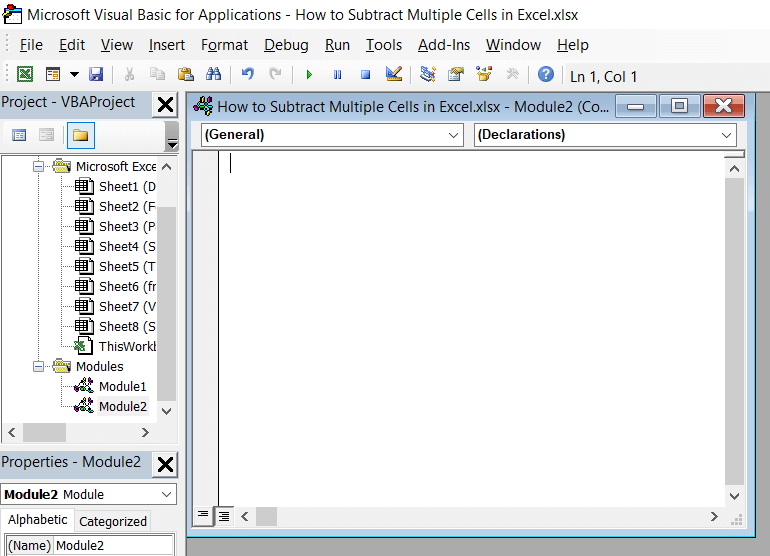
➤ Urang bakal ngetik kodeu ieu dina VBA jandela éditor.
6986
Di dieu, kami geus nyieun sub-prosedur Pengurangan nu ngaliwatan unggal rujukan sél nu dipilih alatan ngagunakeun FOR EACH loop .
Terus, éta ngurangan nilai tina rujukan sél dipilih ti sél I5 . Di dieu, urang nyimpen hasilna dina sél nu dipilih ogé
➤ Sanggeus éta, urang bakal klik dina kotak beureum ditandaan tombol héjo pikeun ngajalankeun kode.
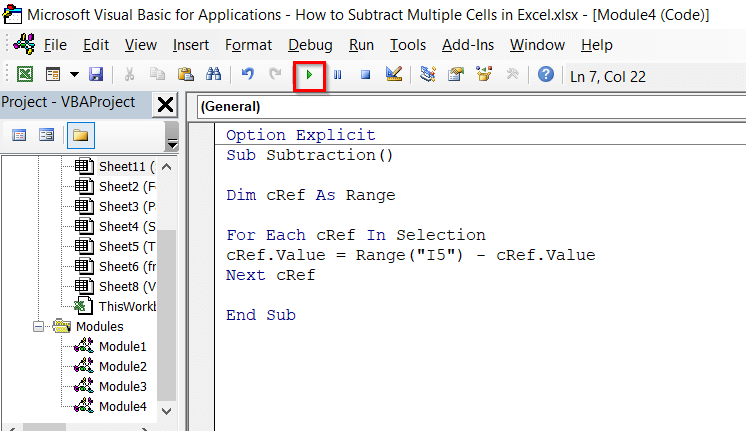
Jandela Macro bakal muncul.
➤ Di dieu, urang milih Modul Proyék VBA 4 , urang bakal klik Jalankeun .
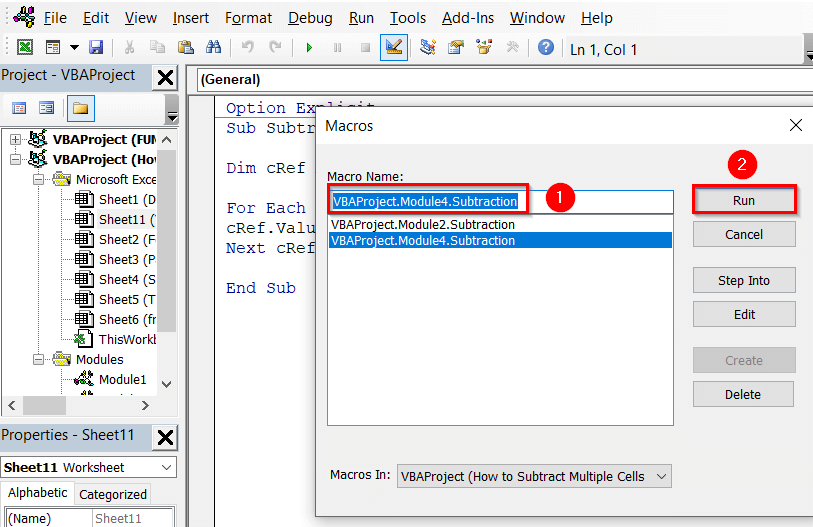
➤ Sanggeus éta, urang bakal nutup jandela VBA editor, sarta muka lembar kerja urang.
Ahirna, urang bisa nempo yén sakabéh sél dina Gaji kolom ngandung nilai nu dikurangan tina Gaji Diperkirakeun nilai $4000 .
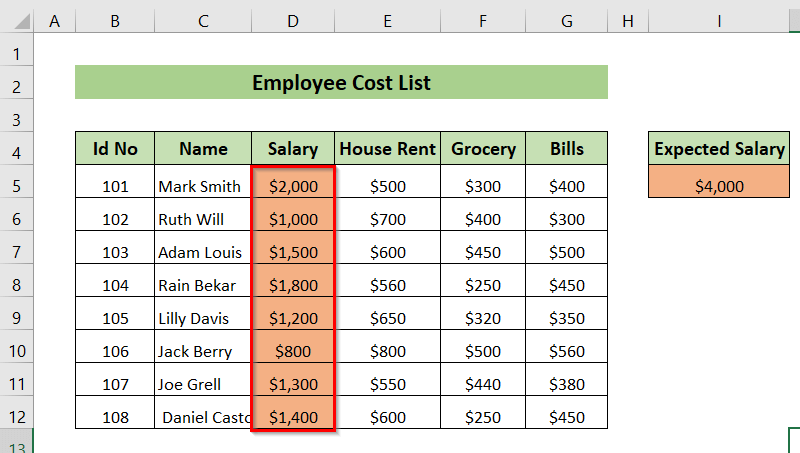
Baca Seueurna: Excel VBA: Ngurangan Hiji Rentang ti Anu Lain (3 Kasus Handy)
Kacindekan
Di dieu, kami nyobian nunjukkeun ka anjeun 6 metode pikeun ngirangan sababaraha sél dina Excel. Hatur nuhun pikeun maca tulisan ieu, kami ngarepkeun ieu mangpaat. Upami anjeun gaduh patarosan atanapi saran, mangga terang kami dina bagian koméntar.

